Untuk berjaga-jaga supaya tidak kehilangan data, cara Backup Data Android dibutuhkan. Karena kita tidak ngerti hp bisa saja tiba-tiba hang atau tidak dapat digunakan. Data yang kita Backup masih bisa terselamatkan. Backup merupakan sebuah cara untuk menyimpan data yang kita miliki sekarang ke tempat lain seperti komputer, kartu memori dan juga via online.
Backup Data yang ada di hp Android bisa berupa kontak, pesan/sms, aplikasi, foto, video, musik, setelan dan banyak hal lainnya. Ketika kita bisa mencadangkan file ini, kita tidak akan kehilangan data meskipun berpindah hp atau lagi rusak hpnya. Maka dari itu, kita membutuhkan media eksternal atau penyimpanan diluar ponsel. Dalam menjalankan cara Backup Data Android, apa saja alternatifnya dan bagaimana langkahnya? Droidinside jelaskan buat kamu biar data di hp bisa aman.
Cara Backup Data Android
Kita bisa memanfaatkan kartu memori eksternal, penyimpanan online di internet, dan komputer kita sendiri agar dapat menyimpan data dari hp. Sewaktu-waktu kita melakukan reset ke pengaturan pabrik dimana hal ini akan menghapus seluruh data di hp, kita masih punya data kita terselamatkan. Berikut ini beberapa tips cara Backup Data Android kamu:
Backup Melalui Fitur Pencadangan Bawaan Hp
Tanpa perlu aplikasi tambahan, kamu bisa melakukan cara backup data android sebelum di reset misalkan. Dengan fitur yang dimiliki oleh ponsel sendiri. Setiap merek ponsel biasanya sudah memiliki fitur pencadangan sendiri. Berikut langkah yang perlu kamu lakukan:
- Buka Pengaturan/Setelan di ponsel Android kamu
- Cari menu dengan kata kunci Backup/ Cadangan/ Pencadangan
- Lakukan pencadangan semua menu yang ada (pesan, pengaturan, aplikasi, daftar blokir, riwayat, kontak, catatan dan lain sebagainnya
- Ketuk Cadangkan/ Backup
- File yang tersimpan dalam penyimpanan lokal bisa kamu cek
- Kamu harus menyimpan file cadangan sistem ini ke penyimpanan lain diluar internal (seperti disalin ke kartu memori)

Kelemahan cara Backup Data Android ini adalah hanya menyimpan pesan, aplikasi, dan setelan saja. Data berupa foto, video, suara dan file pribadi lainnya gak ikut dicadangkan. Artinya kamu harus menggunakan aplikasi tambahan untuk melakukannya. Pencadangan bawaan ini juga terkadang tidak selengkap yang admin sebutkan diatas. Kelebihan dari cara ini adalah dapat dilakukan secara Offline pada sebagian ponsel.
Sebagian ponsel lain ketika Backup ini membutuhkan koneksi internet untuk terhubung ke Akun merek hp. Ada juga yang membutuhkan login ke akun Google. File pencadangan akan diupload ke akun tersebut. Namun untuk ponsel jaman now, pencadangan sudah bisa dilakukan secara Offline.
Backup File Ke Google Drive
Untuk mengatasi pencadangan data bawaan ponsel yang tidak lengkap, kamu bisa menggunakan Google Drive. Secara online, kita akan melakukan upload file yang ada di hp ke server Drive tersebut sehingga bisa diunduh sewaktu-waktu. Cara Backup Data Android ke Google Drive yaitu:
- Buka aplikasi Drive di ponsel kamu
- Klik tombol + di layar
- Klik Folder untuk membuat sebuah folder baru
- Lalu klik Upload untuk membackup satu file
- Pilih file yang ingin kamu Backup ke Drive (tandai dengan tekan dan tahan yang mau disimpan)
- Jika kamu menggunakan data seluler, buka bar notifikasi (usap layar dari atas ke tengah) lalu tekan Lanjutkan Sekarang pada Drive
- Proses upload file akan berjalan, jika sudah selesai maka file tersimpan di Drive

Melalui cara pencadangan tersebut, data akan digunakan untuk proses upload. Semakin besar file, maka semakin besar juga kuota yang dibutuhkan. Jika kamu pengguna Drive versi gratis, tersedia 15 GB untuk setiap akun. Kalau mau lebih ya bayar atau menggunakan akun Gmail lainnya.
Backup Data Android Ke Penyimpanan Awan Dengan Aplikasi (Drive)
Tutorial cara Backup Data Android secara online di Drive akan lebih mudah menggunakan aplikasi. Kamu hanya tinggal memilih folder mana saja yang akan di Backup secara otomatis di Drive dan juga bisa ke platform lain seperti Mega, Dropbox, pCloud dan lainnya. Langkahnya yaitu:
- Instal aplikasi Auto Sync di Play Store (File Sync & Backup oleh MetaCtrl)
- Buka aplikasi tersebut
- Klik Izinkan ketika muncul notifikasi
- Pilih Hubungkan ke Penyimpanan Awan – Google Drive – tambahkan akun Google kamu
- Izinkan aplikasi mengakses penyimpanan Drive
- Setelah itu klik Pilih Yang Akan Disinkronkan
- Buat Pasangan Folder Pasangan
- Klik Folder – 3 titik – Sunting
- Pilih metode Sinkronisasi, Unggah saja
- Jika sudah, tinggal salin file yang akan di Backup ke folder Internal – Autosync
- Secara otomatis file kamu akan disimpan di Drive tanpa harus upload manual
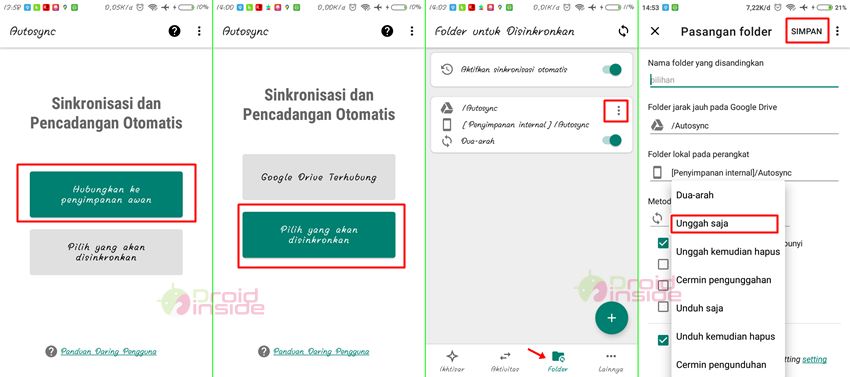
Cara Backup Data Android Ke PC Tanpa Aplikasi
Tanpa aplikasi tambahan kamu bisa melakukan Backup data secara manual. Kamu hanya tinggal menyalin file yang diperlukan ke PC. Jadi kita akan melakukan Backup data berupa foto, video, dokumen yang tidak ikut tercadangkan oleh bawaan sistem. Langkahnya yaitu:
- Hubungkan hp kamu dengan kabel USB ke komputer
- Pilih mode Penyimpanan/Transfer File
- Buka aplikasi Explorer di komputer
- Salin semua folder penting dari hp ke penyimpanan laptop satu per satu
- Jika sudah, salin juga file Backup/pencadangan yang telah dibuat dari bawaan ponsel ke laptop
- Sekarang kamu punya file dokumen di hp dan juga setelan aplikasi beserta file pencadangan sistem ponsel
Foto hasil jepretan kamera ada di folder DCIM, Screenshot untuk hasil tangkapan layar. Folder Download berisi file hasil unduhan dari Chrome. Folder dengan nama aplikasi berisi dokumen yang telah kita terima (misalkan Whatsapp, Telegram, Instagram dan lain sebagainya).
Cara Backup Kontak Ke Gmail
Salah satu data penting yang harus disimpan adalah kontak. Kamu harus menyimpan kontak ke Gmail, agar supaya tidak kehilangan komunikasi dengan orang-orang. Langkahnya:
- Buka aplikasi Kontak di hp kamu
- Klik pengaturan untuk mengelola kontak
- Ekspor kontak ke penyimpanan
- Simpan ke salah satu folder di penyimpanan (biasanya namanya 0001.vcf)
- Buka Chrome, kunjungi: https://contacts.google.com
- Klik 3 garis pojok kiri atas
- Klik Import (impor)
- Select File (pilih file)
- Pilih file kontak yang telah disimpan tadi (0001.vcf)
- Proses upload file akan dilakukan, semua kontakmu akan tersimpan ke Gmail
- Kamu tinggal login/masuk akun Google di sebuah hp, maka nomor yang kamu miliki akan secara otomatis muncul (sinkronisasi berjalan)
Penutup
Itulah beberapa cara Backup Data Android yang berfungsi menyimpan agar selamat dan bisa diambil kembali sewaktu-waktu. Memang tidak ada alat yang langsung menyimpan semua isi file di hp kamu. Harus dilakukan secara manual sesuai dengan kebutuhan. Semoga bermanfaat.
